노트 앱 옵시디언 소개
개인 지식 관리를 위한 노트 앱 중의 하나인 Obsidian(옵시디언)을 소개한다.
며칠 전에 노트 앱 Obisidian이 기존 0.15.9 버전에서 갑자기 1.0.0 버전으로 업그레이드 되어서, 간단히 사용해 보고 정리 및 소개글을 쓴다.
참고: Obsidian의 장점이자 단점은 노트가 Markdown 문법을 사용한다는 것이다. 따라서 Markdown에 익숙하지 않은 사용자에게는 옵시디언은 적합하지 않다.
노트의 중요성
아래 글들은 내가 좋아하는 노트의 중요성에 대한 글들이다.
- “그때의 두려움을 어찌 잊을 수 있으리오!” 왕이 말했다. “하지만” 여왕은 말을 이었다. “메모해 두지 않으면 잊고 말 겁니다.”
- 기록은 기억을 지배한다.
- 기록은 재산이다.
- 기록이 쌓이면 뮈든 된다.
- 기억은 희미해져도 기록은 선명하다.
- 머리속에 든 지식은 오픈해서 검증받아야 산지식이 된다.
- 모든 지식은 공유되야 하며 실천 없는 지식은 껍데기에 불과하다.
- 세상에 가장 흐린 먹물도 가장 좋은 기억력보다 낫다.
나의 경우 PKM(Personal Knowledge Management)을 위한 노트로 주로 Onenote와 GitHub 블로그, 위키 등을 이용하고 있는데, Obisidian은 무료로 로컬 및 클라우드에서 Markdown 베이스로 강력한 지식 관리 시스템을 구축할 수 있어서, 앞으로 종종 이용해 보려고 한다.
물론 비슷한 용도로 Notion이 있는데, Notion은 협업 툴로 아주 강력하지만, 무료로는 사용에 제한이 있고 지나치게 복잡하면서 기능이 많고 플랫폼에 종속될 우려가 있어서, 여기서 내가 원하는 개인 지식 관리 의도와는 조금 맞지 않는 것 같다.
또 Silver Bullet라는 마크다운 기반의 개인 지식 관리 시스템도 있다. 이건 GitHub IO처럼 호스팅 방식인데, 자체적으로 호스팅하고 싶은 경우에는 이용할 수 있겠다. 일단 웹호스팅을 하면 대부분의 웹브라우저에서 해당 URL로 접속하기만 하면 내용을 볼 수 있다. 오픈 소스이므로 Silver Bullet 소스 저장소에서 소스를 확인할 수도 있다.
Obisidian
Obisidian은 흑요석이란 뜻으로 마인크래프트에도 나오는 광물 중의 하나로, 로고도 아래와 같이 흑요석을 형상화한 모양이다.
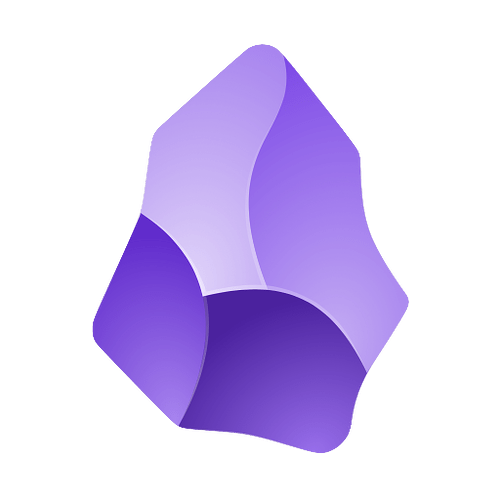
Obisidian은 “A second brain“을 표방하는 노트 앱으로, 아래와 같은 특징을 갖고 있다.
- 멀티 플랫폼 지원
- Markdown 기반 노트 작성
- 파일 시스템 base
- 로컬 및 클라우드 운용 가능
- 플러그인 지원
- 멀티 탭 지원
- PDF export 지원
설치
Obisidian 홈페이지 또는 Obisidian 릴리즈 페이지에서 다운로드 받아서 설치하면 된다. Electron base로 알고 있는데, 실행 속도는 빠른 편이다.
Android 앱은 Play 스토어에서 Obsidian 앱을 찾아서 설치하면 된다.
도움말은 Obsidian Help 페이지를 참고한다.
Obsidian 플러그인
Obsidian 커뮤니티 플러그인 페이지에서 무료로 설치할 수 있다. 아래 플러그인들을 포함하여 상당히 많은 플러그인들이 있다.
- Advanced Tables: 표 조작
- Automatic List Styles: ordered list 스타일 변경
- Diagrams.net: Draw.io 삽입
- Editing toolbar: 마크다운 에디팅 툴바
- Emoji Toolbar: 이모지
- Excalidraw: Excalidraw 지원
- Excel to Markdown Table: 엑셀 표를 마크다운 표로 변환
- Git: Git 연동
- Github Copilot: Github Copilot AI 지원
- Image Converter: 이미지 포변 변경, 크기 조정, align 등 지원
- Importer: OneNote, Notion 등의 문서를 Obsidion으로 import
- Local REST API: REST API 지원
- Open vault in VS Code: VS Code로 열기 지원
- PlantUML: PlantUML 렌더링 지원
- Plugin update tracker: 설치된 플러그인의 업데이트 알림
- Recent Notes: 최근 노트 목록
- Settings search: 설정 메뉴에서 검색 지원
- Smart Composer: 다양한 AI 지원
파일 저장 경로
위에서 언급했듯이 Obsidian은 파일 시스템 base로 디렉토리와 md 파일로 구성된다.
Windows의 경우에는 디폴트로 %UserProfile%\Documents\ 디렉토리 밑에 구성되는데, Obisidian에서 좌측 하단의 다른 저장고 열기 버튼을 클릭하면 사용자가 원하는 다른 경로의 파일 저장고를 열 수 있다.
Obisidian에서 디렉토리와 노트를 생성하면 로컬 디렉토리에도 해당 디렉토리와 md 파일이 생성되고, 반대로 로컬 디렉토리에 디렉토리와 md 파일을 복사하면 Obisidian에도 반영되어 나타난다.
Obsidian은 파일 저장고를 workspace 개념으로 처리하며, 각각의 파일 저장고마다 설정을 따로 저장하는데, 이 위치는 파일 저장고의 최상위 디렉토리에서 .obsidian 디렉토리이다.
참고로 열린 Obsidian을 모두 닫은 후 다시 실행시키면, 자동으로 마지막 파일 저장고를 다시 로딩한다.
클라우드에 저장하기
여러 디바이스의 Obisidian에서 동일 저장소를 sync를 맞추어서 사용하려면 Obsidian 파일들을 클라우드에 저장한 후 sync 매커니즘을 이용하면 한다.
가장 간단하고 쉬운 방법은 Obsidian Sync를 사용하는 것인데, 이를 위해서는 유료로 Obsidian 계정을 만들어야 한다.
그래서 무료로 이용할 수 있는 방법을 찾아 보았고, 일단 아래와 같은 방법들을 찾았다.
네트워크 드라이브를 이용한 방법
Google drive와 같이 desktop client 프로그램을 제공해서 클라이드 저장소를 로컬 드라이브처럼 탐색기 경로로 접근할 수 있으면 된다.
예를 들어, Google drive를 이용하려는 경우에는 Google Drive desktop client 페이지에서 Download Drive for desktop 버튼을 눌러서 설치 파일을 다운로드한 후에 클라이언트 프로그램을 설치하면, Windows 탐색기에서 Google Drive 드라이브가 보인다. (디폴트로 G 드라이브에 연결되고 Windows 재시작시에도 자동으로 연결됨)
이후 Google 드라이브 밑에 Obsidian을 위한 디렉토리를 생성하고 (예: Obsidian Notes), 이 밑에 Obsidian 디렉토리와 md 파일들을 구성한다.
이제 Obisidian에서 좌측 하단의 다른 저장고 열기 버튼을 클릭하면 저장소 관련 팝업이 뜨는데, 여기에서 저장소로 폴더 열기의 열기 버튼을 눌러서 Google Drive의 Obisidian 디렉토리를 세팅하면 된다.
다만 이 방법은 다수의 컴퓨터끼리는 정상 동작하나, Android에서는 Google drive가 마운트 되지 않아서 Android Obsidian 앱에서는 이용할 수 없었다. (물론 Android에서도 로컬 저장소 경로는 잘 됨)
Obisidian 노트가 클라우드에 있으므로, 변경 사항은 다른 디바이스에서도 자동으로 반영된다. 또, 원하면 노트 자체를 Git과 같은 SCM을 사용하여 운용할 수도 있다.
OneDrive를 이용하는 경우에는 Windows와 Android 기기에서 각각 아래 앱을 설치한다.
그런데 Windows에서는 클라우드 파일을 쉽게 로컬 저장소에서도 접근할 수 있고 동기화도 자동으로 되지만, Android에서는 클라우드 파일을 로컬 저장소로 접근하는 것과 동기화가 쉽지 않다.
사용할 수 있는 방법은 OneSync와 같은 앱을 이용하는 것인데, 이 앱은 클라우드 파일을 로컬 저장소에 저장하고 동기화를 하는 기능을 제공한다. 앱을 설치한 후에, 아래 예와 같이 설정하면 OneDrive 클라우드의 Obisidian 디렉토리를 내부 저장소의 Obsidian 경로로 다운받아서 접근할 수 있게 된다.
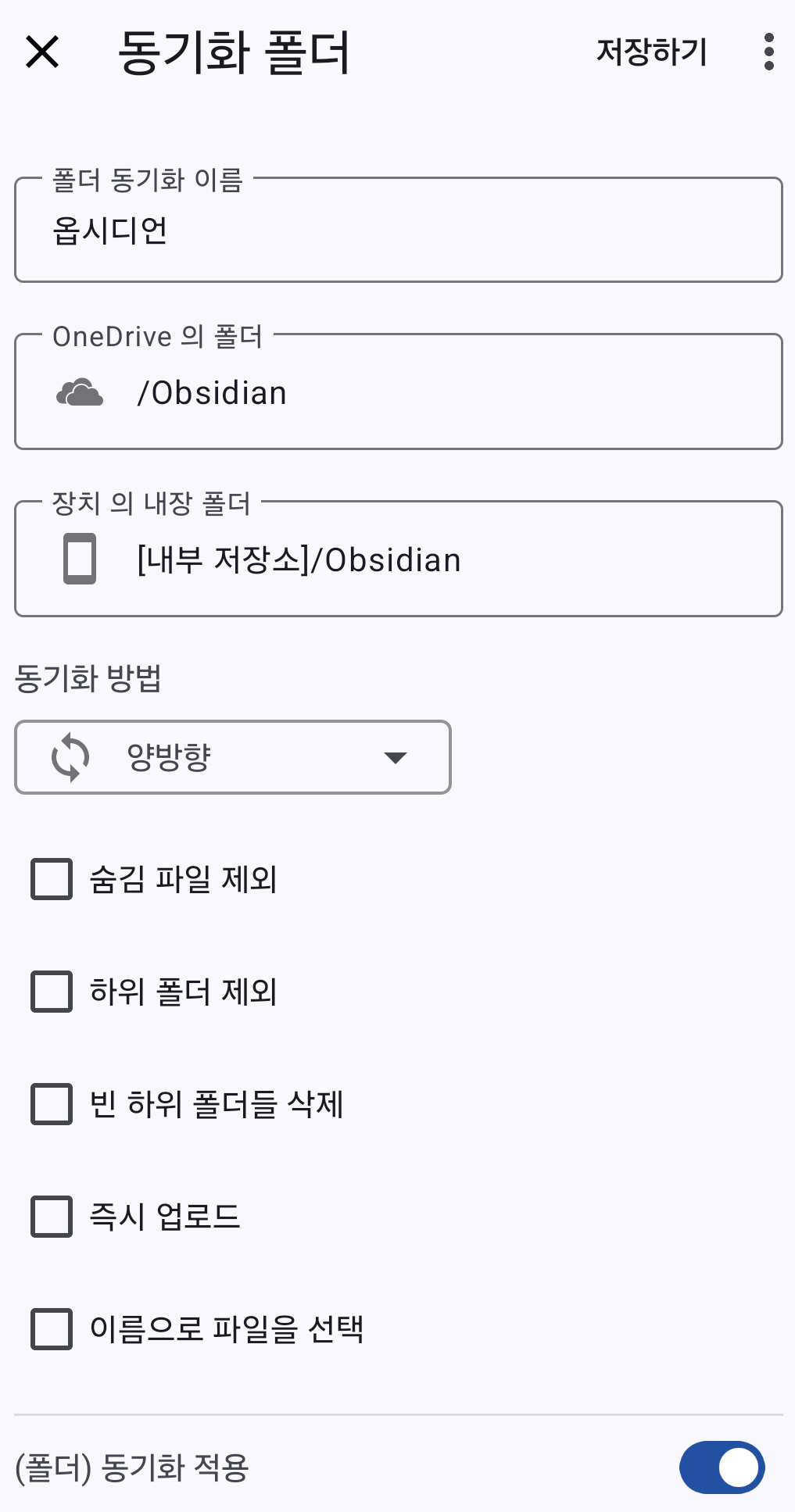
이제 Obsidian 앱에서는 다운로드 된 내부 저장소의 Obsidian 디렉토리를 선택하면 된다. 이후 OneSync 앱에서 동기화 버튼을 누를 때마다 내부 저장소와 클라우드 저장소의 동기화가 이루어진다.
Android 기기에서 Obsidian을 사용하기 전에 OneSync로 수동으로 동기화시켜야 하는 약간의 번거로움은 있지만, 무료로 여러 기기에서 Obsidian을 사용할 수 있는 현실적인 방법인 것 같다.
Git 저장소를 이용한 방법
이 방법은 노트의 수정 이력을 Git으로 관리할 수 있고 여러 디바이스와 Android 디바이스에서도 사용할 수 있다.
본인의 GitHub와 같은 클라우드 저장소에 Obisidian 노트를 위한 저장소를 생성한 후 (개인 정보도 포함되는 경우에는 private으로 생성 필요), 사용할 여러 디바이스에서 이 Git 저장소를 clone 하고, Obisidian에서 다른 저장고 열기 버튼을 눌러서 이 경로를 선택하면 된다.
Android의 경우에도 MGit과 같은 Git 관련 앱을 이용하여 Android 로컬 디바이스에 Git 저장소를 clone 할 수 있고, Obsidian 앱에서 clone 한 경로를 저장고로 선택하면 된다.
이후 하나의 디바이스에서 노트를 수정하고 Git push 한 후에, 다른 디바이스에서는 Git pull을 하면 sync가 맞게 된다. (이 방법은 노트별로 히스토리가 관리된다는 이점은 있지만, Git push/pull을 해야 하는 번거로움이 있다)
Custom 테마 설정
기본 설정에 있지 않은 설정을 변경하고 싶으면 Obsidian\.obsidian\snippets\custom.css 파일을 작성하면 된다.
참고로 아래는 내가 작성한 예제이다.
/* Code blocks */
.markdown-rendered pre {
font-family: 'D2Coding', 'Cascadia Mono', 'Consolas', 'Noto Sans Mono';
font-size: 17px !important;
background-color: #f4f4f4;
line-height: 1em;
margin: 0.1em 0.1em;
padding: 0.2em 0.3em 0.1em 0.3em;
color: var(--text-normal);
border: 1px solid #ddd;
display: flex;
align-items: center;
}
/* Inline code block */
.markdown-rendered :not(pre) > code {
font-family: 'D2Coding', 'Cascadia Mono', 'Consolas', 'Noto Sans Mono';
font-size: 15px !important;
background-color: #f2f2f2;
margin: 0em 0.2em;
padding: 0.1em 0.1em;
color: var(--text-normal);
}
/* Tables */
.markdown-rendered thead tr {
background-color: var(--background-secondary);
}
/* Paragraph margin */
p {
margin-top: 0.3em !important;
margin-bottom: 0.3em !important;
}
/* Callout padding */
div.callout {
padding-left: 12px;
}
/* Ordered list, Unordered list top/bottom margin */
ol, ul {
margin-top: 0em !important;
margin-bottom: 0em !important;
}
/* Ordered list left margin */
ol ol {
margin-left: -0.8em !important;
}
/* Unordered list left margin */
ul ul {
margin-left: -0.8em !important;
}
MCP 서버
2025년부터 AI 업계에서 MCP((Model Context Protocol)의 인기가 높은데, 다음과 같은 Obsidian MCP 서버를 사용하면 AI에게 내 Obsidian 노트를 이용하게 할 수 있다.
- MCP server for Obsidian
먼저 “Local REST API” 커뮤니티 플러그인을 설치한 후에, Obsidian 메뉴 -> “Local REST API”에서 API key를 얻는다. 이후 MCP 서버 설정 파일에 아래 예와 같이 추가한다. (본인의 Local REST API key로 수정 필요){ "mcpServers": { "mcp-obsidian": { "command": "uvx", "args": [ "mcp-obsidian" ], "env": { "OBSIDIAN_API_KEY": "내_API_key" } } } }단, 이 MCP 서버가 정상적으로 동작하려면 Obsidian이 실행 상태에 있어야 한다.
- Obsidian Model Context Protocol
MCP 서버 설정 파일에 아래 예와 같이 추가한다. (본인의 Obsidian 경로에 맞게 수정 필요){ "mcpServers": { "mcp-obsidian": { "command": "npx", "args": [ "-y", "mcp-obsidian", "내 Obsidian 경로" ] } } }
맺음말
S/W 개발자들은 Markdown으로 노트를 작성하는 것이 더 편리한 경우가 많은데, 이를 위한 무료 솔루션으로 Obisidian도 괜찮을 것 같다.
다만, Markdown에서는 표 기능이 취약한데, 나는 복잡한 표가 필요한 경우에는 HTML의 <table>을 이용하여 직접 표를 원하는대로 작성한다.
실제로 나는 기존 OneNote의 모든 노트들을 Obsidian으로 이전하여 잘 사용 중이고, 다시 OneNote로 되돌아가고 싶은 마음은 없다.
2025년 2월부터 회사에서도 무료로 사용할 수 있도록 라이선스 정책이 변경되었다. 👍
